Connexion appropriée de QuickVPN avec WRV210 sous Windows 7
Objectif
QuickVPN est un moyen simple de configurer un logiciel VPN sur un ordinateur distant ou un ordinateur portable avec un nom d'utilisateur et un mot de passe simples. Cela permet d'accéder en toute sécurité aux réseaux en fonction du périphérique utilisé. Cet article explique comment connecter correctement QuickVPN sur Windows 7 avec un routeur VPN sans fil G WRV210.
Note: Assurez-vous que le logiciel QuickVPN est installé dans Windows.
Périphériques pertinents
· WRV210
Configuration QuickVPN
Étape 1. Sous Windows 7, sélectionnez Démarrer > Panneau de configuration > Système et sécurité > Pare-feu. La page Pare-feu s'ouvre :
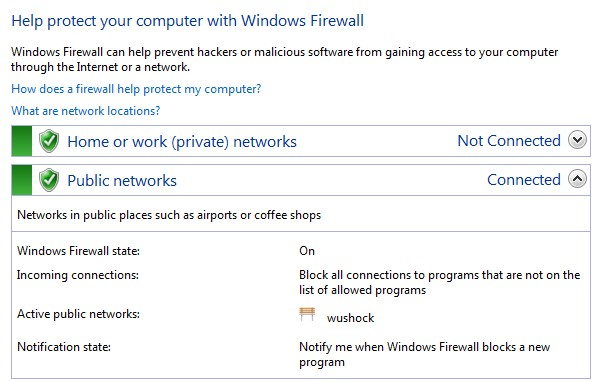

Étape 2. Si le Pare-feu Windows est désactivé, cliquez sur Activer ou désactiver le Pare-feu Windows et la page Personnalisation du pare-feu s'ouvre :
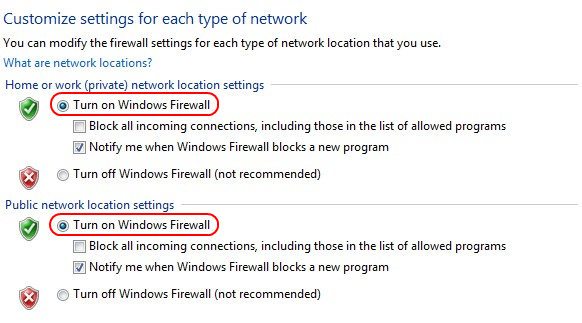
Étape 3. Cliquez sur Activer le pare-feu Windows dans la zone des paramètres réseau et cliquez sur OK.
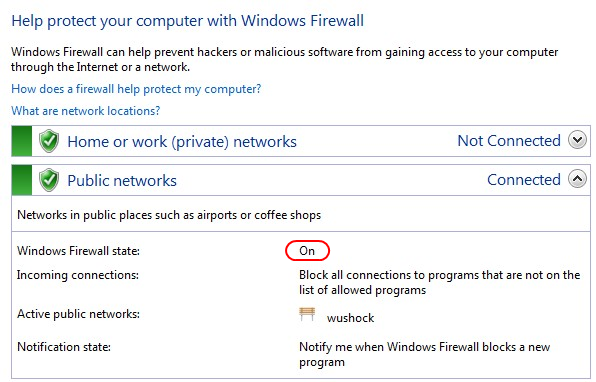
Note: Le champ d'état Pare-feu Windows de la page Pare-feu s'affiche à présent sur.
Étape 4. Sous Windows 7, sélectionnez Démarrer > Panneau de configuration > Système et sécurité > Windows Update. La page Windows Update s'ouvre :
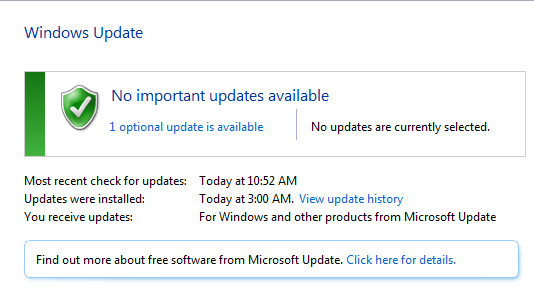
Étape 5. Vérifiez que Windows est à jour. Si ce n'est pas le cas, mettez à jour Windows.

Étape 6. Entrez Services dans la zone de recherche disponible dans le menu Démarrer.
Étape 7. Cliquez sur Services et la fenêtre Services s'ouvre :
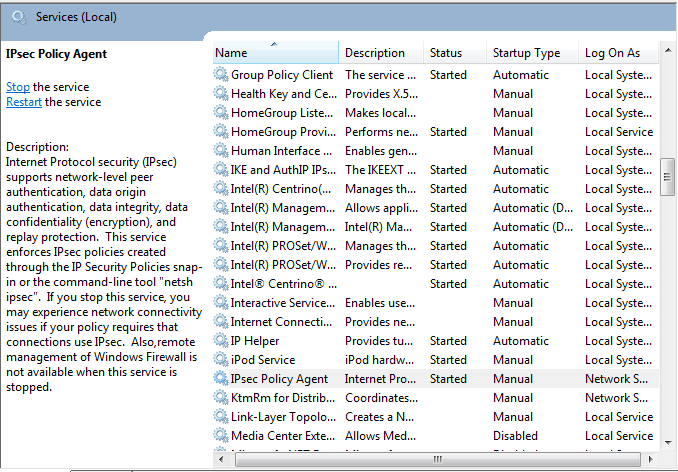

Étape 8. Cliquez avec le bouton droit de la souris sur les services appropriés et choisissez Démarrer ou Arrêter pour commencer ou terminer le service à partir de la fenêtre Services.
Étape 9. Connectez-vous au client QuickVPN.

Étape 10. La fenêtre contextuelle QuickVPN Client s'affiche avec les informations suivantes :
· connecté à : spécifiez l'adresse IP de destination à laquelle QuickVPN est connecté.
· Connected at : spécifiez l'heure et la date de connexion du QuickVPN au routeur.
· Total Time Connected : spécifiez le temps total passé à se connecter au QuickVPN.
Note: L’adresse IP de destination dans l’exemple actuel du routeur WRV210 est 83.12.42.50. L'adresse IP de destination peut être différente pour différents utilisateurs.
Contacter Cisco
- Ouvrir un dossier d’assistance

- (Un contrat de service de Cisco est requis)
 Commentaires
Commentaires